
Daftar Isi:
- Pengarang John Day [email protected].
- Public 2024-01-30 09:56.
- Terakhir diubah 2025-01-23 14:49.

PCB untuk memberi daya pada mereka semua!
Saat ini sebagian besar bahan yang Anda butuhkan untuk membuat drone tersedia dengan harga murah di internet sehingga ide untuk membuat PCB yang dikembangkan sendiri tidak sepadan sama sekali kecuali untuk beberapa kasus di mana Anda ingin membuat drone yang aneh dan kuat. Dalam hal ini Anda lebih baik menjadi banyak akal atau memiliki tutorial Instructables tentang hal itu …;)
Langkah 1: Tujuan
Tujuan dari PCB ini (dan alasan mengapa tidak dapat ditemukan di internet) adalah:
1.- Itu harus memberi daya pada Pixhawk 4 dengan ukuran arus, ukuran tegangan, dan konektor yang sama.
2.- Itu harus memiliki konektor I/O dan FMU yang diarahkan ke pin, CAP&ADC tidak diperlukan dalam kasus saya.
3.- Harus bisa mentenagai 5 motor dengan arus maksimum gabungan 200A, Yap, 0, 2 KiloAmpere!
Catatan: Ini masih berguna untuk desain dengan motor yang lebih sedikit atau arus yang lebih sedikit. Ini hanya kasus saya.
Langkah 2: Skema dan Memilih Komponen
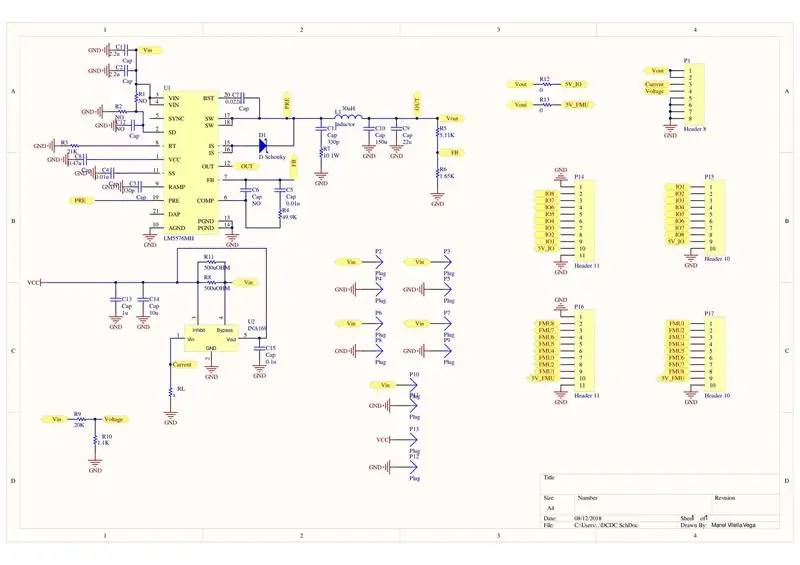
Oke, sekarang kita tahu apa yang ingin kita lakukan. Untuk melanjutkan kami akan merancang skema.
Jika Anda tidak ingin memahami elektronik di balik papan ini, salin saja skemanya dan lanjutkan ke langkah berikutnya.
Skema dapat dibagi dalam dua bagian utama, DCDC untuk memberi daya pada pixhawk dan distribusi daya motor.
Dengan DCDC cara termudah akan menggunakan Traco Power DCDC dan menghindari harus desain tapi karena saya tidak suka cara mudah saya akan menggunakan LM5576MH dari Texas Instruments. Terintegrasi ini adalah DCDC yang dapat mengelola output hingga 3A dan lembar datanya memberi tahu Anda semua informasi tentang koneksi dan komponen yang diperlukan dan memberikan rumus untuk mendapatkan spesifikasi yang diinginkan dari DCDC yang memodifikasi komponen yang digunakan.
Dengan ini desain DCDC untuk Pixhawk, dalam kasus saya, berakhir seperti yang terlihat pada gambar.
Di sisi lain distribusi daya terdiri dari penginderaan arus dan tegangan dan distribusi itu sendiri yang akan dipertimbangkan pada langkah berikutnya.
Penginderaan tegangan hanya akan menjadi pembagi tegangan yang pada tegangan maksimum 60 V (tegangan maksimum yang didukung oleh DCDC) memberikan sinyal 3.3V.
Penginderaan saat ini sedikit lebih kompleks bahkan kita masih akan menggunakan hukum Ohm. Untuk merasakan arus kita akan menggunakan resistor shunt. Untuk memaksimalkan jumlah arus yang dapat mereka tangani, resistor 10W akan digunakan. Dengan kekuatan itu, resistor shunt SMD terkecil yang bisa saya temukan di mana 0,5mohm.
Menggabungkan data sebelumnya dan rumus daya, W = I² × R, arus maksimum adalah 141A, yang tidak cukup. Oleh karena itu akan digunakan dua buah resistor shunt secara paralel sehingga resistansi ekivalennya adalah 0,25 mohm dan kemudian arus maksimum yang diinginkan adalah 200A. Resistor ini akan dihubungkan ke INA169 juga dari instrumen Texas dan, seperti di DCDC, desainnya akan dibuat mengikuti lembar data.
Akhirnya konektor yang digunakan adalah dari seri GHS dari konektor JST dan pinout dari pixhawk 4 diikuti untuk membuat koneksi yang benar.
Catatan: Saya tidak memiliki komponen INA169 di Altium jadi hanya menggunakan pengatur tegangan dengan tapak yang sama.
Catatan 2: Perhatikan bahwa beberapa komponen ditempatkan tetapi nilainya mengatakan TIDAK, itu berarti bahwa mereka tidak akan digunakan kecuali ada sesuatu dalam desain yang salah.
Langkah 3: Desain PCB Dengan Altium Designer
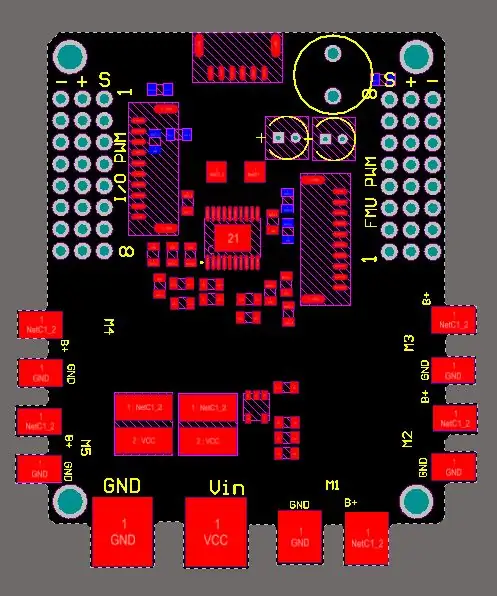

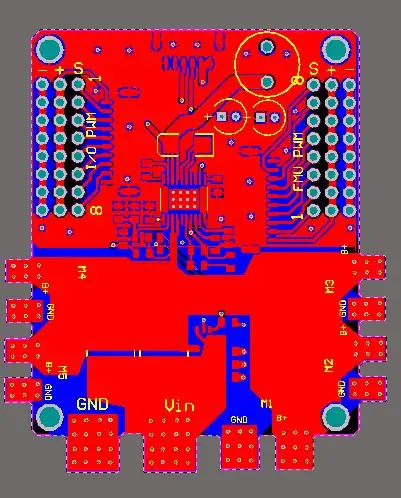
Pada langkah ini akan dilakukan routing PCB.
Pertama yang harus dilakukan adalah menempatkan komponen dan menentukan bentuk papan. Dalam hal ini dua area yang berbeda akan dibuat, DCDC dan konektor, dan zona daya.
Di zona daya, bantalan berada di luar papan sehingga beberapa tabung heat-shrink dapat digunakan setelah penyolderan dan sambungan tetap terlindungi dengan baik.
Setelah selesai, selanjutnya adalah perutean komponen, untuk itu kedua lapisan digunakan secara efisien dan jejak yang lebih besar digunakan dalam koneksi daya. Dan ingat, tidak ada sudut siku-siku di jejak!
Setelah perutean selesai dan bukan sebelumnya, poligon diterapkan, di sini akan ada poligon GND di lapisan bawah dan satu lagi di lapisan atas tetapi hanya menutupi DCDC dan zona konektor. Zona daya lapisan atas akan digunakan untuk input tegangan seperti yang ditunjukkan pada gambar ketiga.
Akhirnya, papan ini tidak dapat menangani 200A yang dirancang untuknya, sehingga beberapa zona poligon akan terbuka tanpa sablon, seperti yang terlihat pada dua gambar terakhir, sehingga beberapa kawat yang tidak tertutup disolder di sana dan kemudian jumlah arus yang dapat pergi melalui papan lebih dari cukup untuk memenuhi persyaratan kami.
Langkah 4: Membuat File Gerber untuk JLCPCB
Setelah desain selesai, itu harus menjadi kenyataan. Untuk melakukan itu, pabrikan terbaik yang pernah bekerja sama dengan saya adalah JLCPCB, mereka memeriksa papan Anda bahkan sebelum Anda membayarnya sehingga jika mereka menemukan kesalahan apa pun, Anda dapat memperbaikinya tanpa kehilangan uang, dan percayalah, ini adalah penyelamat sejati.
Karena papan ini adalah papan dua lapis dan berukuran kurang dari 10x10 cm, biaya 10 unit hanya $ 2 + pengiriman, jelas merupakan pilihan yang lebih baik daripada melakukannya sendiri karena dengan harga murah Anda mendapatkan kualitas yang sempurna.
Untuk mengirim desain kepada mereka, itu harus diekspor ke file gerber, mereka memiliki tutorial untuk Altium, Eagle, Kikad, dan Diptrace.
Akhirnya file-file ini hanya perlu diunggah ke situs web kutipan mereka.
Langkah 5: Akhir
Dan itu saja!
Ketika PCB tiba, datanglah bagian yang keren, penyolderan dan pengujian. Dan tentu saja! Saya akan mengunggah lebih banyak foto!
Selama minggu berikutnya saya akan menyolder prototipe saya dan mengujinya, jadi jika Anda ingin melakukan proyek ini, tunggu sampai kedua tanda status berikutnya OK. Dengan ini saya akan menghindari pekerjaan yang gagal atau penggantian perlawanan
Solder: BELUM
Tes: BELUM
Perhatikan bahwa ini adalah penyolderan SMD, jika ini adalah pertama kalinya Anda menyolder atau tidak memiliki besi solder yang bagus, pertimbangkan untuk melakukan proyek lain karena dapat menjadi sumber masalah.
Jika ada yang ragu tentang prosesnya, jangan ragu untuk menghubungi saya.
Juga jika Anda melakukannya, tolong, saya ingin tahu dan melihatnya!
Direkomendasikan:
Desain Osilator Berbasis Mode Saat Ini untuk Penguat Daya Audio Kelas D: 6 Langkah

Desain Osilator Berbasis Mode Saat Ini untuk Penguat Daya Audio Kelas D: Dalam beberapa tahun terakhir, penguat daya audio Kelas D telah menjadi solusi pilihan untuk sistem audio portabel seperti MP3 dan ponsel karena efisiensinya yang tinggi dan konsumsi daya yang rendah. Osilator adalah bagian penting dari kelas D au
Distribusi Daya Mobil Slot Digital: 9 Langkah (dengan Gambar)

Distribusi Daya Mobil Slot Digital: Pernah membuat sendiri tata letak mobil slot besar dan menemukan bahwa mobil-mobil tersebut tampaknya tidak memiliki performa yang sama? Atau apakah Anda benci ketika balapan Anda terganggu oleh mobil-mobil yang berhenti karena persendian yang buruk? Instruksi ini akan menunjukkan kepada Anda cara
Pemantauan Daya Jarak Jauh dan Sistem Distribusi Pembangkit Listrik Berbasis Surya: 10 Langkah

Pemantauan Daya Jarak Jauh dan Sistem Distribusi Pembangkit Listrik Berbasis Surya: Tujuan dari proyek ini adalah untuk memantau dan mendistribusikan daya dalam sistem tenaga (sistem tenaga surya). Perancangan sistem ini dijelaskan secara abstrak sebagai berikut. Sistem ini berisi beberapa grid dengan sekitar 2 panel surya di
Membangun Distribusi GNU/Linux untuk Raspberry Pi Menggunakan Proyek Yocto: 6 Langkah

Membangun Distribusi GNU/Linux untuk Raspberry Pi Menggunakan Proyek Yocto: Raspberry Pi mungkin adalah komputer papan tunggal berbiaya rendah yang paling populer di pasaran. Ini sering digunakan untuk Internet of Things dan proyek tertanam lainnya. Beberapa distribusi GNU/Linux memiliki dukungan yang sangat baik untuk Raspberry Pi dan bahkan ada Mi
Knalpot Robot dan Distribusi Daya: 6 Langkah

Knalpot Robot dan Distribusi Tenaga: Lain dalam rangkaian membangun robot untuk penggunaan di luar ruangan. Pada bab ini kita akan memasang exhaust fan, membuat rak untuk baterai, kontrol motor/primer Raspberry Pi dan konverter daya. Tujuannya adalah robot yang sepenuhnya otonom untuk melakukan tugas
